QT安装
1. QT下载
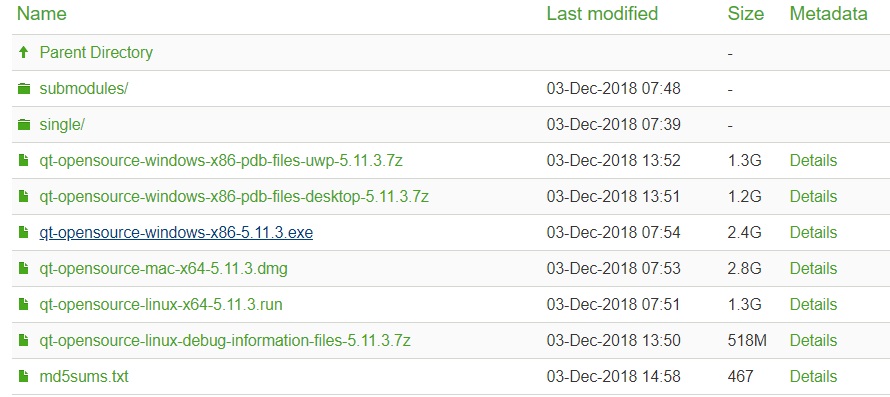
2. 安装过程中,组件的选择(图自https://blog.youkuaiyun.com/gaojixu/article/details/82185694)
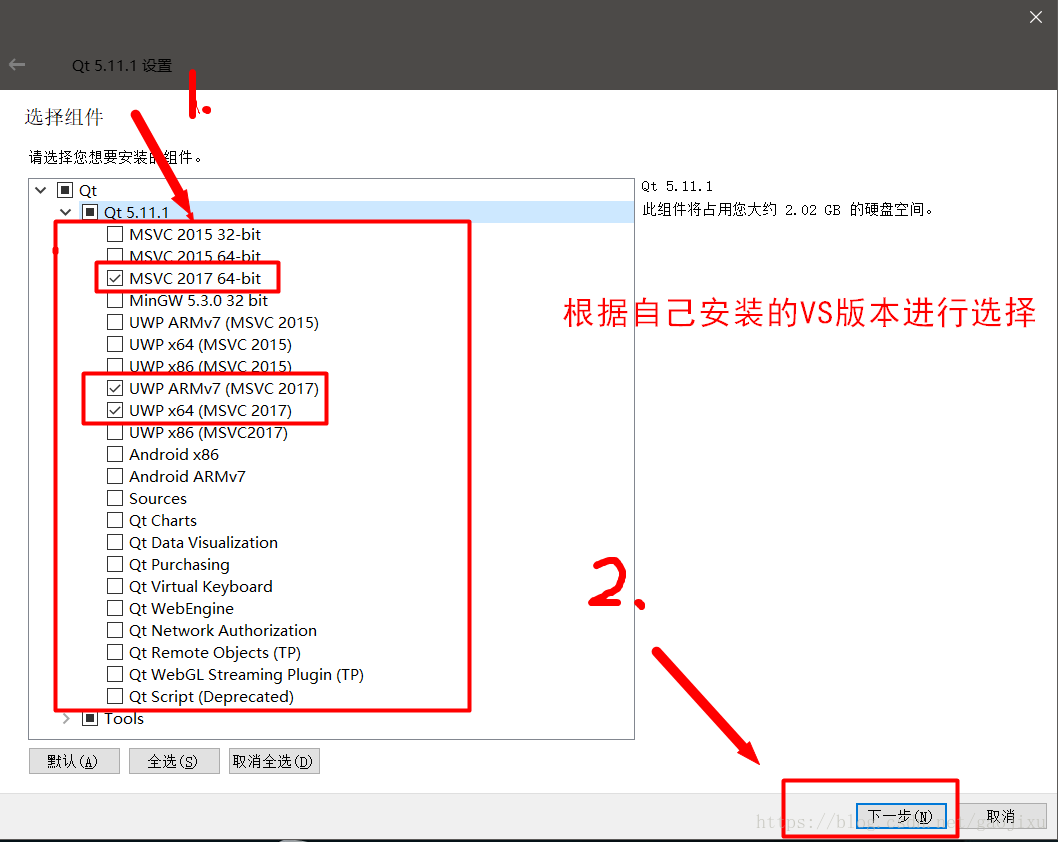
3. 安装完成
VS2017配置QT
1. 打开VS2017,菜单栏 工具-> 扩展和更新,点击 联机 然后搜索qt,下载
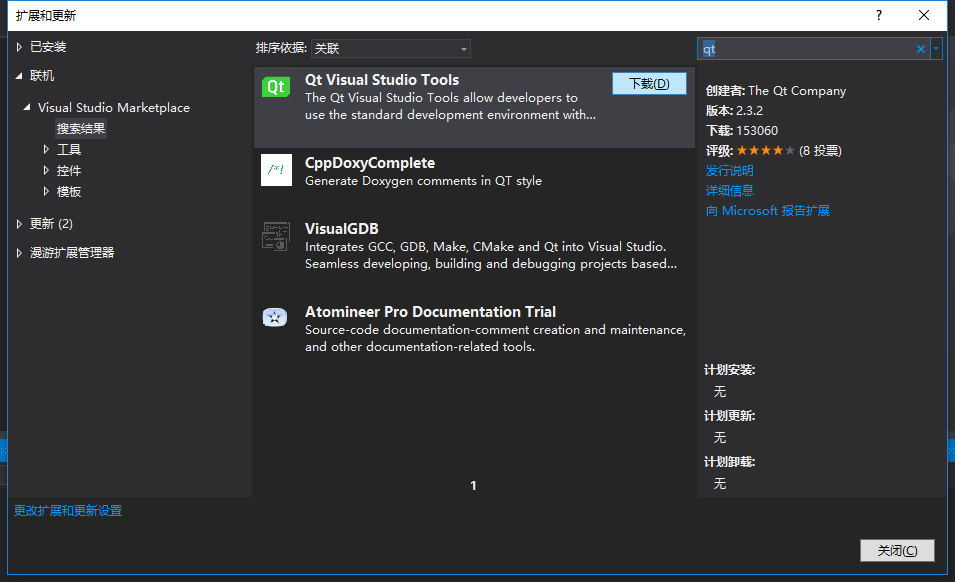
2. 下载完成后,关闭VS2017,出现以下安装画面,在其初始化完成后点击“修改”,等待配置完成即可
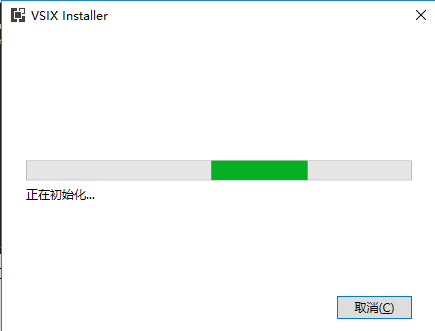
3. 再次打开VS 2017,菜单栏出现 Qt VS tools,新建项目也出现QT项目选项

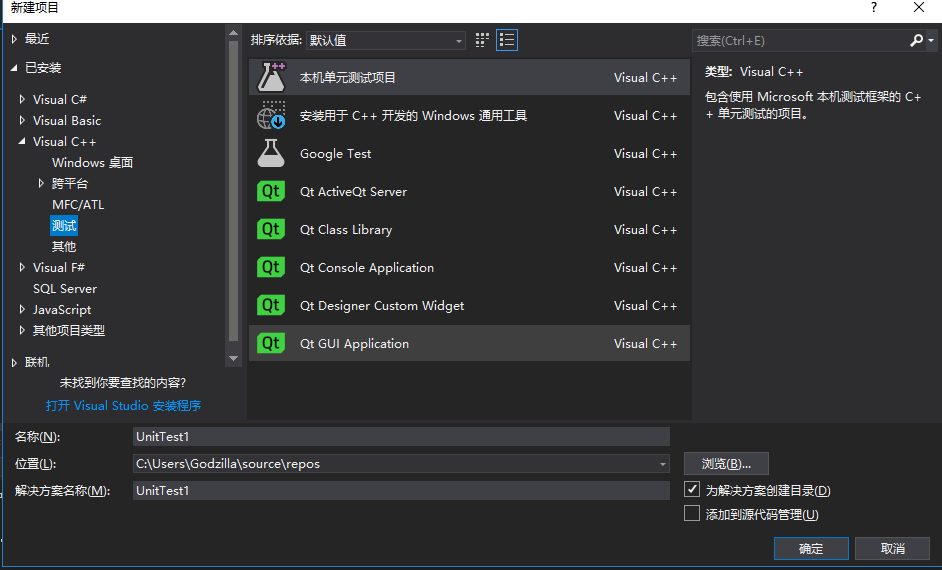
底部输出框出现:
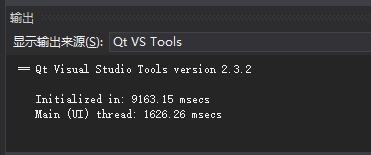
4. 菜单栏 -> Qt Vs tools -> Qt options -> Add,添加如下路径
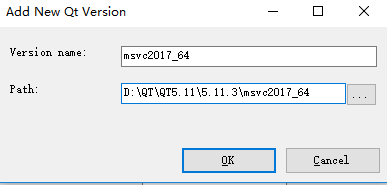
5. 环境变量配置: 这台电脑 -> 属性 -> 高级系统设置 -> 环境变量 ,添加Path变量:

6. 安装配置完成
测试
1. VS 新建QT项目
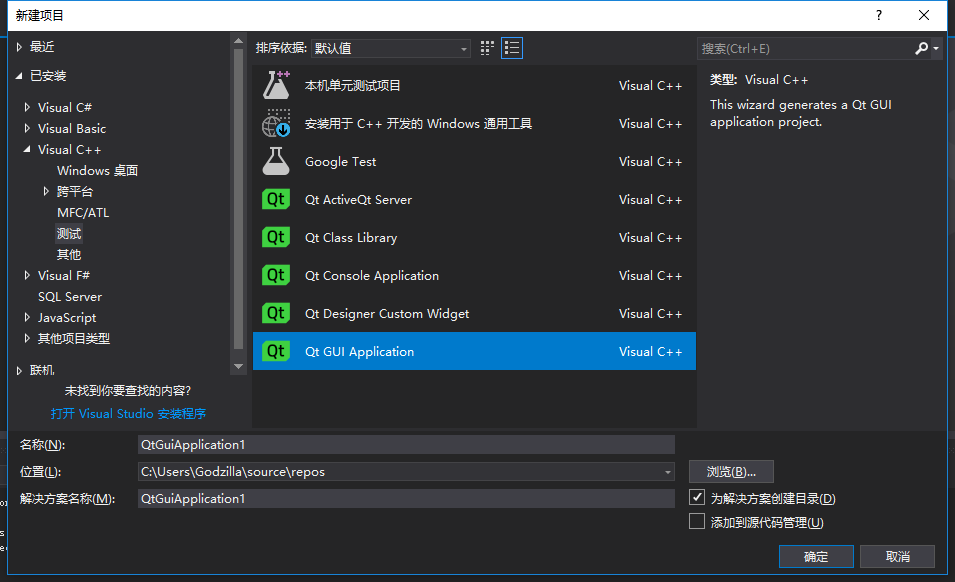
2. 打开下图选中的
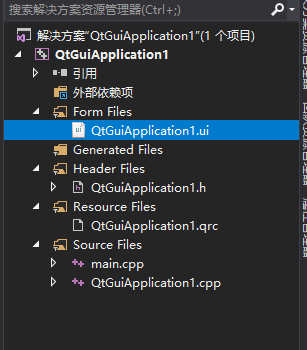
3. 页面跳转,拖动一个label到界面中,然后保存
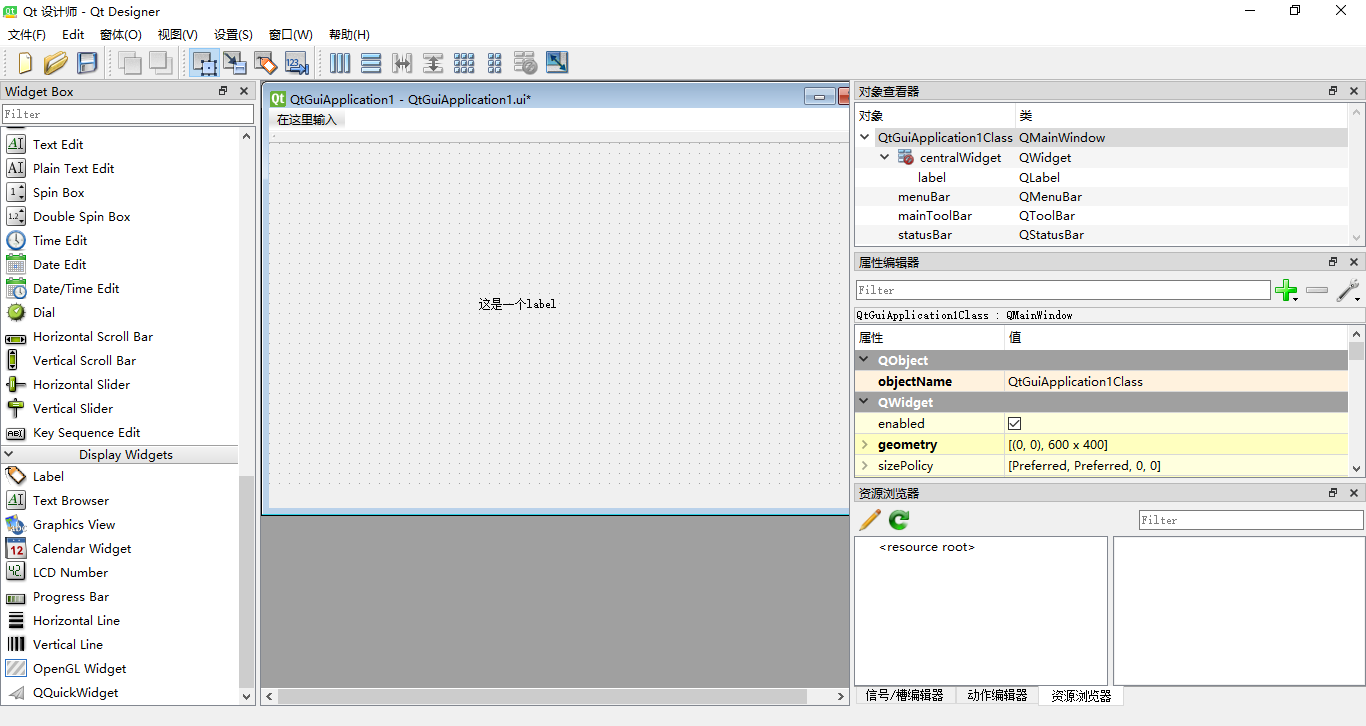
4. 回到VS,运行程序,运行成功
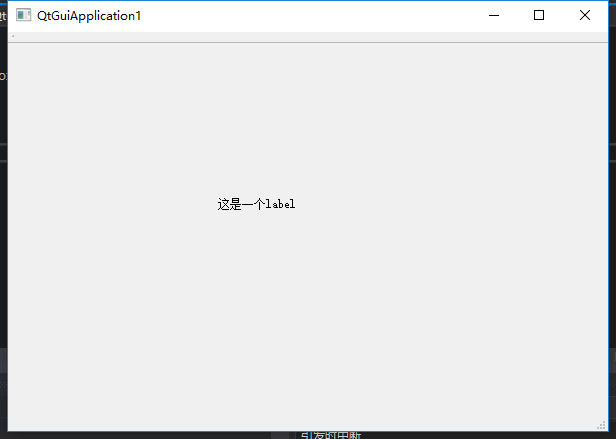







 本文详细介绍了如何在Visual Studio 2017上安装和配置QT环境,包括QT的下载、安装过程中的组件选择、VS2017的配置步骤、环境变量设置以及测试项目创建的方法。
本文详细介绍了如何在Visual Studio 2017上安装和配置QT环境,包括QT的下载、安装过程中的组件选择、VS2017的配置步骤、环境变量设置以及测试项目创建的方法。
















 1807
1807

 被折叠的 条评论
为什么被折叠?
被折叠的 条评论
为什么被折叠?








